
Gabriel Brooks
0
3823
1082
Avoir deux moniteurs est une de ces choses que la première fois que vous l'essayez, vous ne reviendrez jamais en arrière. L'utilisation de deux moniteurs présente de nombreux avantages, mais ces avantages se multiplient encore davantage lorsque vous utilisez un logiciel comme Actual Multiple Monitors..
Il y a quelque temps, j'ai prolongé votre ordinateur portable avec deux moniteurs externes. 3 étapes faciles pour une configuration à deux moniteurs et un bureau étendu 3 étapes faciles pour une configuration à deux moniteurs et un bureau étendu Une configuration à deux moniteurs est fantastique. Mais votre PC prend-il en charge plusieurs moniteurs? Nous allons vous montrer comment utiliser deux moniteurs ou plus. qui est fantastique. Cependant, si deux moniteurs doublent l’espace de travail et augmentent la productivité, l’utilisation de deux moniteurs n’a jamais été parfaite. Parfois, l’arrière-plan ou l’économiseur d’écran ne fonctionne tout simplement pas correctement - par exemple, cela fonctionne sur le moniteur principal mais pas sur le moniteur secondaire. Erez a essayé d’utiliser plusieurs outils pour moniteurs 3 Outils gratuits et géniaux pour optimiser la configuration de votre moniteur double [Windows] 3 Outils gratuits et géniaux pour l’optimisation de la configuration de votre moniteur double [Windows] Comme certains de mes lecteurs les plus fidèles le savent peut-être, j’ai en utilisant une configuration à double moniteur pendant des années. Au fil du temps, j'ai essayé des dizaines d'outils différents, à la fois gratuits et commerciaux, pour tirer le meilleur parti de… pour résoudre ces problèmes, mais même dans ce cas, les outils ne sont pas parfaits..
J'ai dû essayer presque toutes les applications de bureau multiples gratuites, mais certaines tentent vaillamment de vous donner l'impression que vous utilisez deux systèmes informatiques indépendants les uns des autres, mais elles échouent toujours. En fin de compte, l'économiseur d'écran ou les arrière-plans ne fonctionnent pas correctement, les configurations de bureau virtuel consomment tout simplement trop de mémoire et de ressources, ou bien l'outil logiciel est très bogué et finit par geler le système. En fait, j’ai renoncé à utiliser n’importe quel outil et je me suis contenté de la configuration de bureau étendue standard, et j’ai appelé cela.
C'est jusqu'à ce que je suis tombé sur les moniteurs multiples réels. Nous avons brièvement couvert la version d’essai gratuit de Actual Multiple Monitors précédemment, ici, chez MakeUseOf, mais cela n’a fait qu’effleurer la surface de ce que la version pro (24,95 $) peut faire. Dans cet article, je vais vous montrer comment ce logiciel impressionnant peut transformer votre PC unique en un système à double affichage agissant comme si vous exécutiez deux ordinateurs de bureau indépendants sur lesquels vous pouvez lancer des fenêtres et des applications d'un ordinateur à l'autre. avec un clic de souris (ou clavier).
La seule raison pour laquelle j'ai même pris la peine d'essayer la version payante de ce logiciel est parce qu'elle promet d'offrir deux postes de travail entièrement fonctionnels avec des menus de démarrage indépendants et des barres de tâches. Je cherchais ce type de logiciel depuis si longtemps que je ne croyais pas vraiment qu'une telle chose était possible. Bien sûr il est.
Démarrer avec plusieurs moniteurs réels
Lors de la première installation de Actual Multiple Monitors, vous trouverez une nouvelle icône dans la barre d'état système. Lorsque vous cliquez dessus avec le bouton droit de la souris, vous verrez toutes les fonctionnalités intégrées à la configuration double. Je vais vous montrer chacun de ceux dans cette revue.

La clé ici est que, bien que les deux ordinateurs de bureau soient décrits comme deux ordinateurs de bureau individuels, ils vous offrent tout de même la commodité de étant le même ordinateur. Cela signifie le même système de fichiers lorsque vous ouvrez l'explorateur de fichiers, les mêmes applications lorsque vous cliquez sur le menu Démarrer et, plus important encore, la possibilité de faire basculer les fenêtres d'applications ouvertes entre les deux écrans de bureau à l'aide des deux en haut de chaque fenêtre.
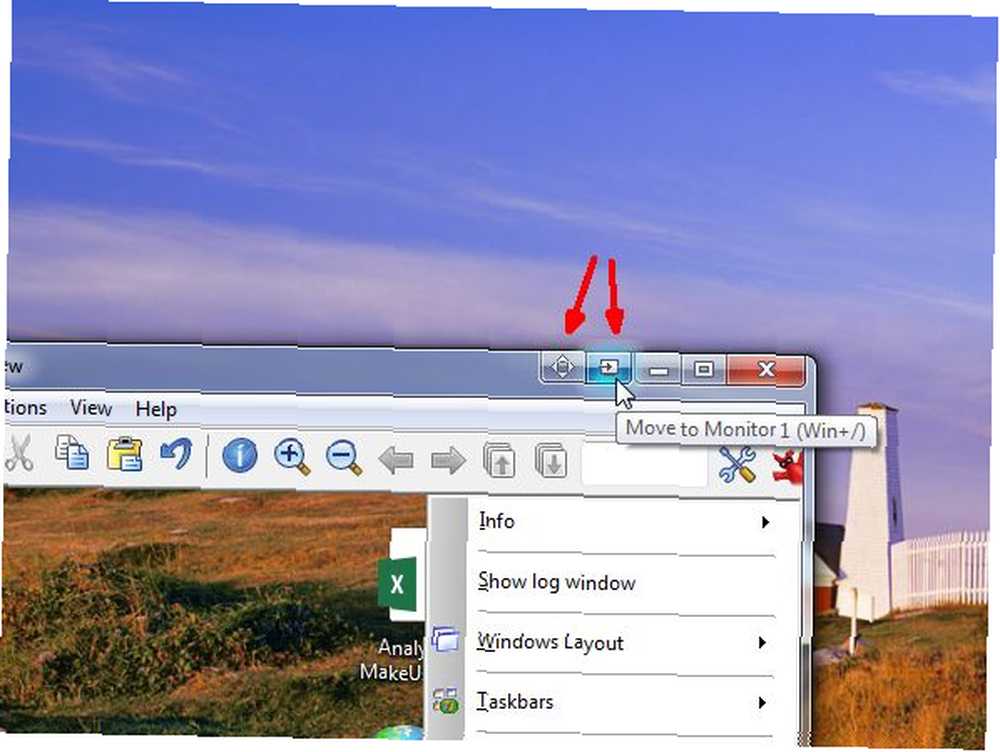
Les deux ordinateurs de bureau vous apportent toutes les fonctionnalités de Windows 7, y compris non seulement le bouton de démarrage et la barre d’outils avec la barre des tâches, mais également des listes d’épingles, de peek et de sauts, des notifications indépendantes (selon le bureau à partir duquel vous avez lancé une application) ainsi que le “Montrer bureau” bouton à droite de la barre des tâches. Cependant, j'ai constaté que le bouton Afficher le bureau était fonctionnel sur les deux ordinateurs de bureau, pas seulement un. Il est possible que cela puisse être personnalisé, mais je n'ai trouvé ce paramètre nulle part..
La barre des tâches
Voici ce que j'aime vraiment. Selon le bureau à partir duquel vous lancez une application, les icônes de la barre des tâches correspondant à ces applications n'apparaissent que dans la barre des tâches de ce bureau, mais pas les deux..
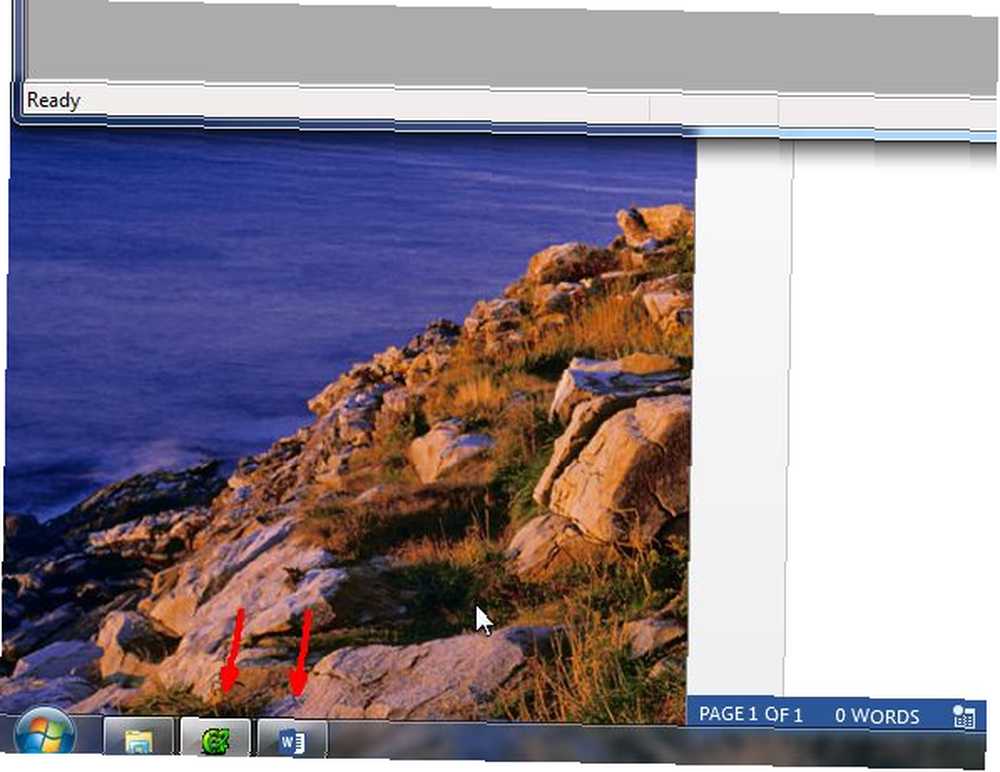
C’est vraiment bien car cela vous permet d’utiliser chaque poste de travail à des fins très différentes, presque comme si vous utilisiez deux ordinateurs individuels exécutant leur propre logiciel indépendamment. Ci-dessus, le menu Démarrer et la barre des tâches ressemblaient à l’écran n ° 1. Voici ce à quoi il ressemblait à l'écran n ° 2.
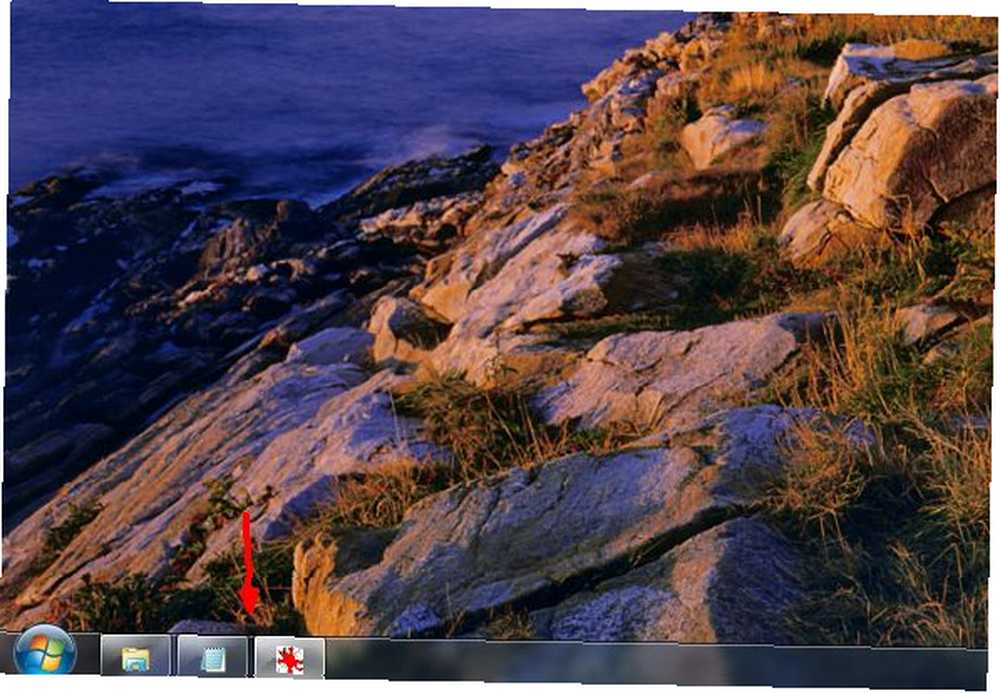
Comme vous pouvez le constater, seules les applications exécutées sur ce bureau sont affichées..
Fonds d'écran
Une autre fonctionnalité vraiment intéressante de Actual Multiple Monitos, qui corrige un problème de longue date que j'ai eu avec une configuration à double affichage, est qu'elle vous permet de créer des paramètres individuels pour le bureau et l'économiseur d'écran de chaque bureau. Ici, j'ai défini l'arrière-plan de l'écran 1 sur un champ de fleurs et celui de l'écran 2 sur un canyon..
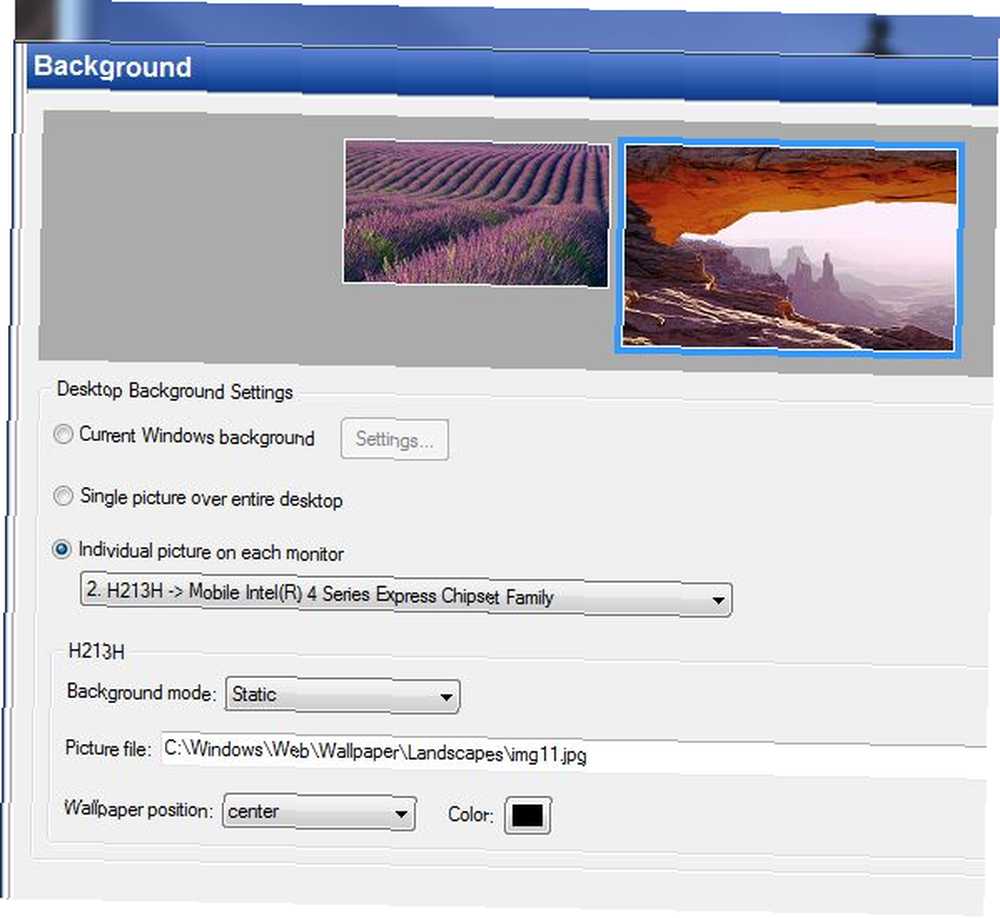
Vous pouvez également modifier la résolution de chaque écran (rien de nouveau ici), mais vous pouvez également modifier la disposition si vous travaillez dans des conditions inhabituelles où vous pourriez avoir besoin d'utiliser un moniteur verticalement..
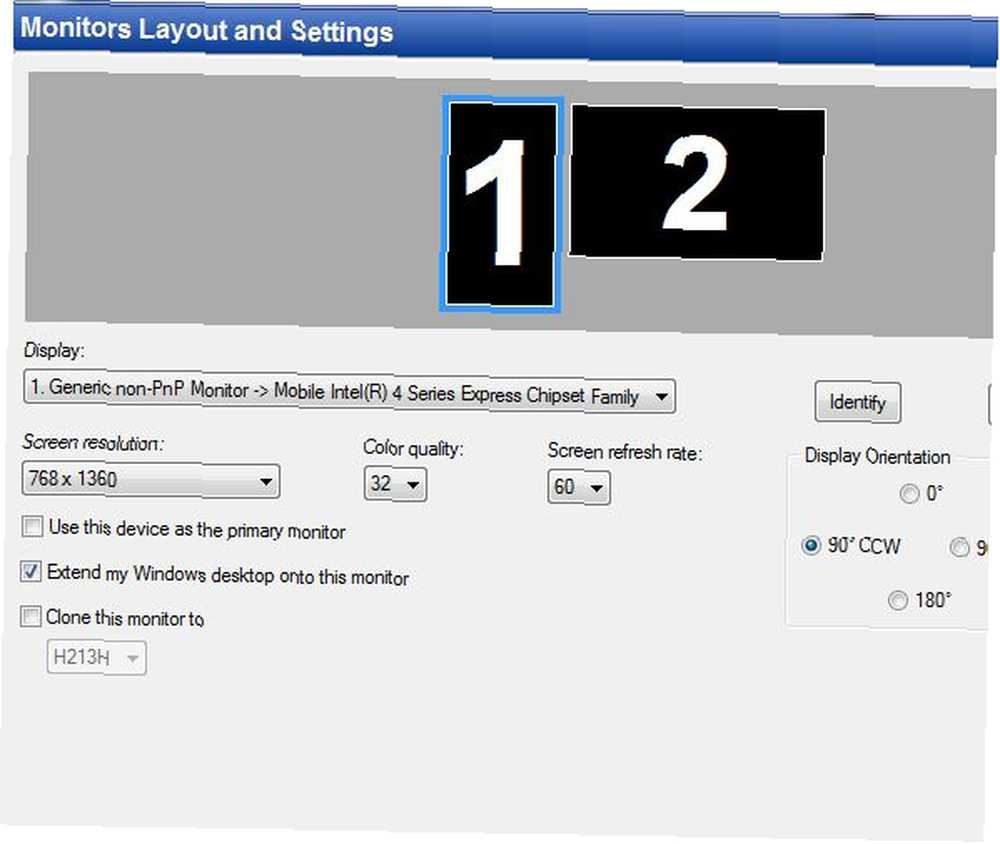
Économiseurs d'écran
Mieux encore, vous pouvez configurer deux écrans de veille indépendants. Il n'y avait rien de pire que lorsque j'ai testé un économiseur d'écran de sécurité qui était censé verrouiller l'ordinateur. 4 manières courantes de protéger votre compte utilisateur Windows par mot de passe 4 façons habituelles de protéger votre compte utilisateur Windows par mot de passe La protection de votre ordinateur avec un mot de passe devrait être pratique courante , surtout si de nombreuses personnes y ont potentiellement accès physiquement. Windows fournit plusieurs niveaux sur lesquels vous pouvez définir des mots de passe pour verrouiller votre compte utilisateur… avec un mot de passe quand il est devenu actif, mais cela ne fonctionnait que sur un seul écran - laissant à quiconque se présentant devant l'ordinateur la possibilité de l'utiliser en faisant un clic droit sur le moniteur déverrouillé et la navigation sur l'ordinateur tout ce qu'ils veulent. Voilà pour un économiseur d'écran sécurisé! Eh bien, avec Actual Multiple Monitors, un tel économiseur d’écran fonctionnerait réellement car il pourrait être configuré pour s’exécuter sur les deux ordinateurs de bureau..
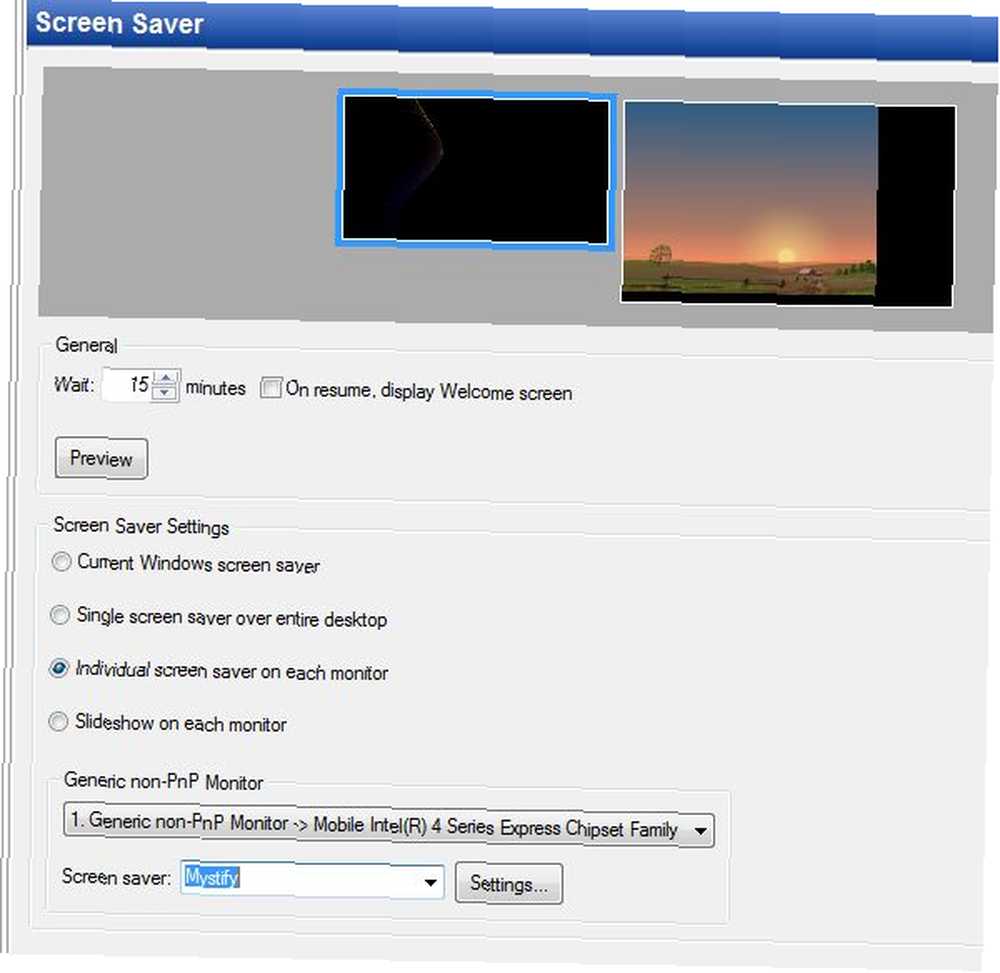
Sectionnement de bureau
L'une des meilleures fonctionnalités rencontrées lors du test de Real Multiple Monitors, était la possibilité de diviser le bureau en zones de travail indépendantes. Transformez votre bureau Windows en encombré en utile avec Free avec des clôtures Transformez votre bureau Windows en encombré en utile avec Free avec des clôtures Je voudrais commencer ce post avec une petite requête: Hit Win + D pour moi. Je vais attendre ici. Allez-y, fais-le. Entendu, c'est fait? Qu'as-tu vu? Était-ce un fouillis d'icônes encombrées… Cela ressemble un peu à Fences, en ce sens que vous prédéfinissez des zones du bureau et l’utilisation que vous souhaitez en faire. Dans le cas de moniteurs multiples réels, vous pouvez simplement diviser chaque section en deux horizontalement ou verticalement en appuyant sur l'un des boutons de ligne de séparation..
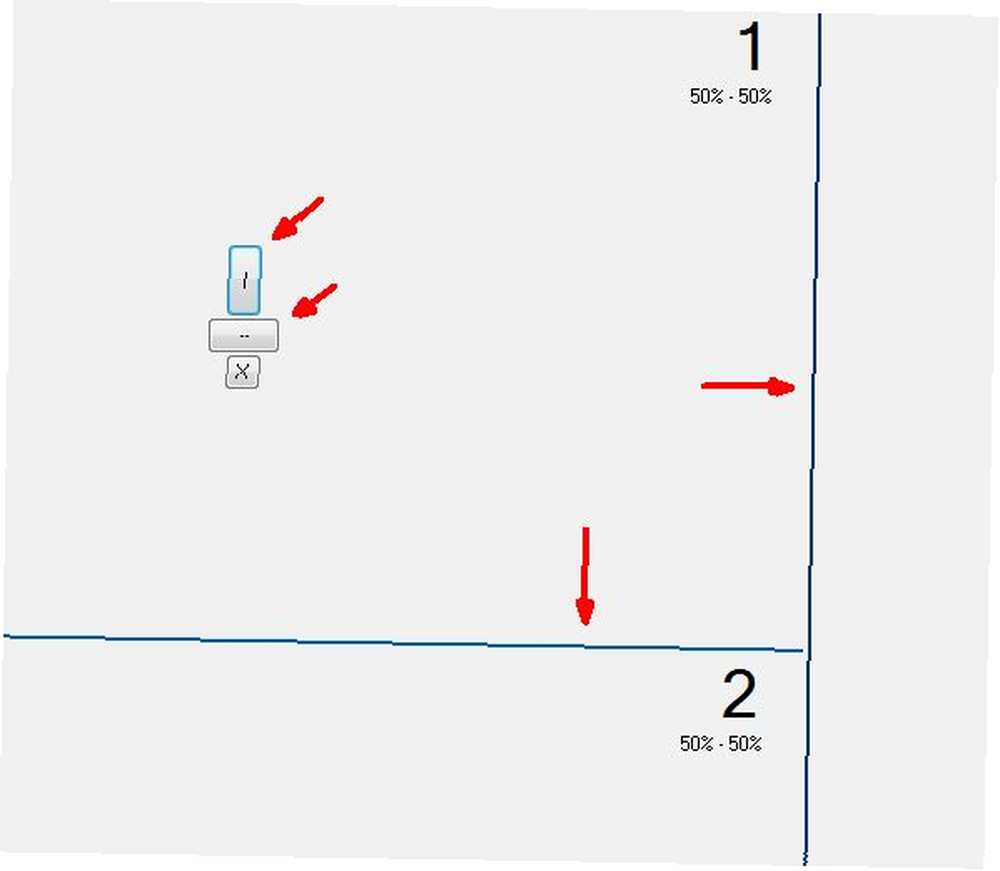
Dans ces “carrelage”, vous pouvez placer vos applications. Vous pouvez également créer plusieurs mises en page. Par exemple, supposons que je sache que lorsque j'écris un article MakeUseOf, j'ai toujours l'éditeur de WP dans une grande fenêtre inférieure, je place le navigateur dans une fenêtre supérieure gauche et mon application Bloc-notes dans une fenêtre supérieure droite. Bien en utilisant ces dispositions, je peux définir cette configuration une fois et la toujours prête lorsque je veux écrire un article MakeUseOf.
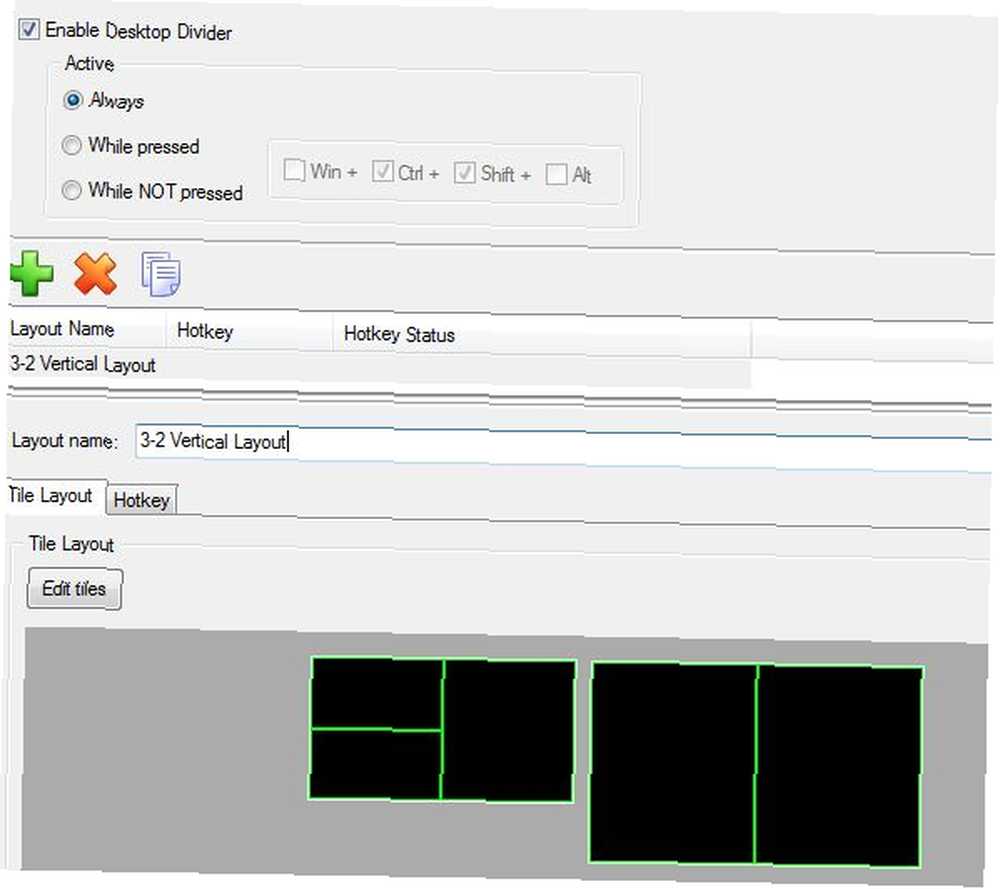
Vous pouvez également lui attribuer un raccourci clavier. Ainsi, lorsque vous êtes sur ce bureau, vous pouvez appuyer sur quelque chose comme Cntrl-Alt-3 pour obtenir une disposition à 3 tuiles que vous avez précédemment configurée. Vous pouvez rapidement changer de mise en page active en utilisant les raccourcis clavier que vous leur avez configurés. Il est très facile d'attribuer une fenêtre à une mosaïque. Il vous suffit de lancer l'application, puis de faire glisser la fenêtre à proximité. La tuile passera à une couleur rouge unie lorsqu'elle sera prête à accepter la fenêtre. Il suffit de le déposer, et la fenêtre sera redimensionnée en fonction de la taille de votre carreau.

Profils de configuration de bureau
En allant encore plus loin, vous pouvez créer des profils de configuration de bureau complets. Supposons donc qu'une personne utilisant l'ordinateur aime une certaine résolution d'écran, des arrière-plans spécifiques et certains écrans de veille. Vous pouvez configurer tout cela, puis l'enregistrer en tant que profil et lui attribuer un raccourci clavier..

En quelques touches seulement, vous pouvez modifier la configuration de votre bureau multiple préféré sans vous soucier de modifier tous les paramètres de la prochaine personne qui utilisera l'ordinateur. Si vous avez déjà eu à passer d'un projecteur externe à une réunion à une autre, puis à revenir à une configuration à plusieurs moniteurs, sachez que cela peut parfois être très pénible. Ces projecteurs ont parfois besoin de paramètres de résolution très uniques pour paraître corrects. Maintenant, vous pouvez simplement créer un profil spécifique lorsque vous utilisez le projecteur et que vous avez terminé..
Conclusion
Comme vous pouvez le constater, Actual Multiple Monitors porte bien son nom. Ça te donne réel plusieurs moniteurs, pas une mauvaise excuse pour une configuration de moniteur étendue. Maintenant, vous pouvez profiter de la commodité d'avoir deux ordinateurs de bureau sans avoir à exécuter deux ordinateurs.
Actual Multiple Monitors offre une période d'essai gratuite de 30 jours qui s'active lorsque vous téléchargez et installez le logiciel. Ceci est une copie entièrement fonctionnelle, et si vous l'aimez, vous pouvez acheter une licence pour la garder active en permanence.
Êtes-vous tenté d'investir dans un logiciel pour optimiser la configuration de votre double moniteur? Qu'est-ce que vous utilisez maintenant pour gérer plusieurs écrans?
Crédits images: bureau à domicile via Shutterstock











